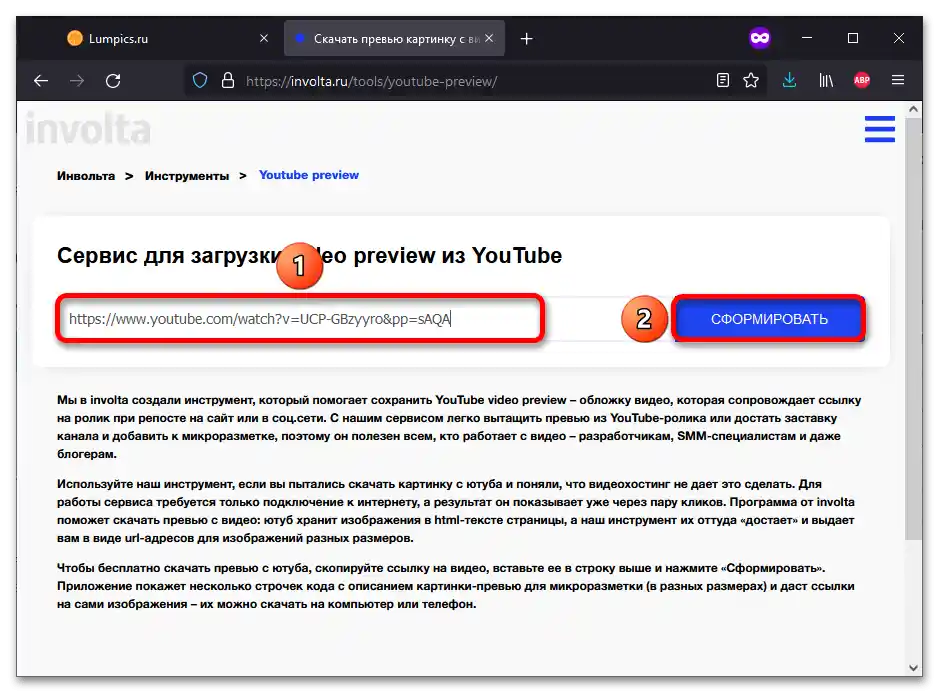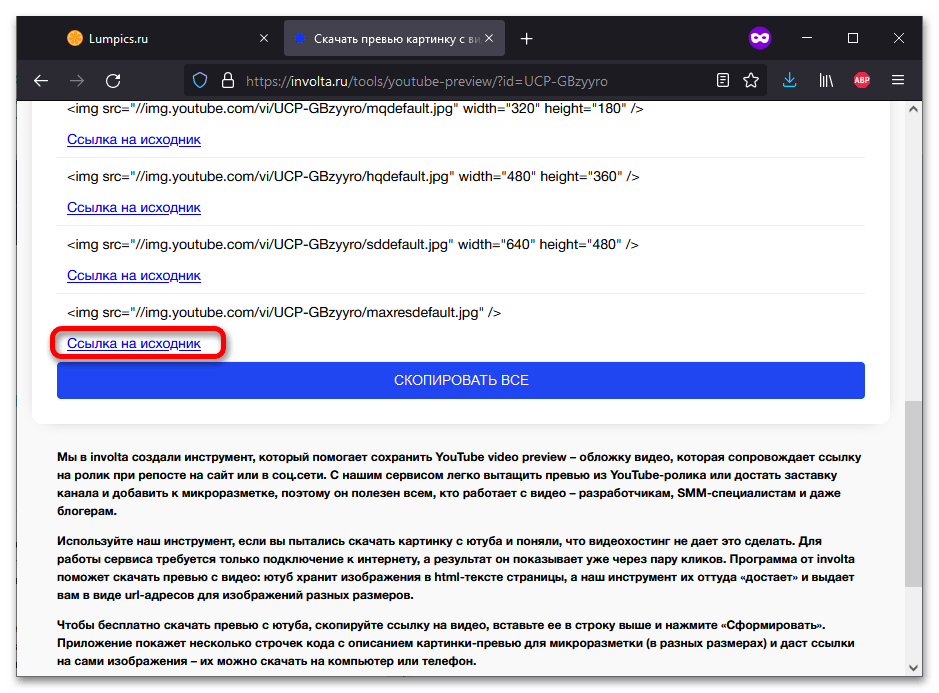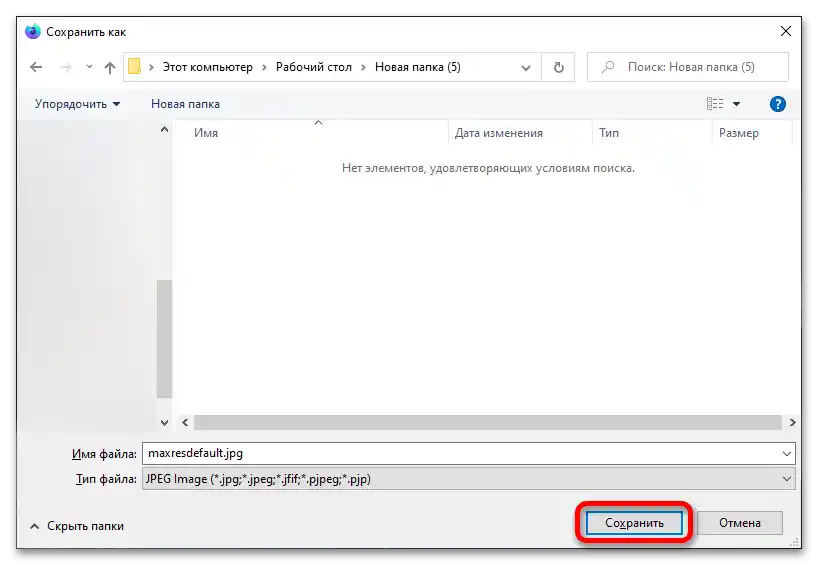Obsah:
Způsob 1: Odkaz
Obrázky všech videí jsou dostupné na odkazech ve formátu http://i1.ytimg.com/vi/ABCDEF/maxresdefault.jpg, kde místo ABCDEF je uveden unikátní identifikátor. Ten lze vidět na stránce přehrávání — v adresním řádku za znakem =.
- Otevřete video, jehož obrázek chcete stáhnout. Zkopírujte kombinaci písmen a číslic, která následuje za symbolem
=. - Přejděte na výše uvedený odkaz a správně vložte ID z clipboardu.
- Použijte kombinaci kláves Ctrl+S, abyste obrázek uložili na zařízení. Vyberte, kam by měl být umístěn, a klikněte na "Uložit".
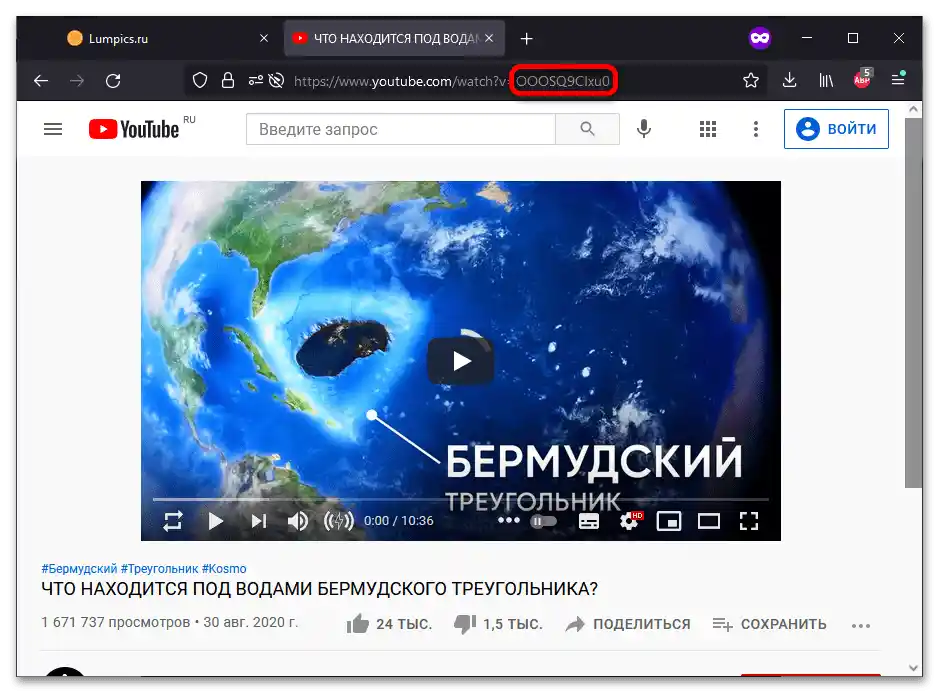
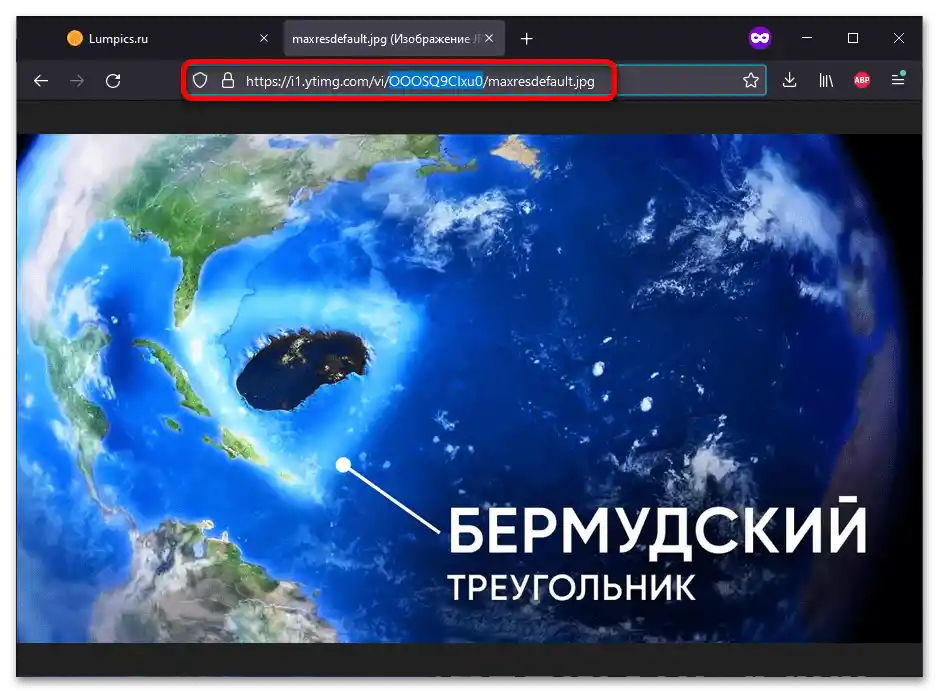
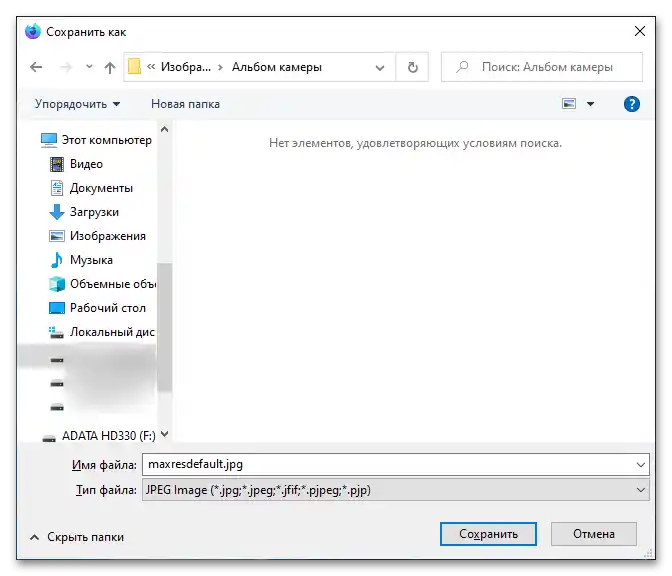
Způsob 2: Kód stránky
Odkaz na hlavní obrázek je jasně uveden ve dvou HTML znacích, které jsou viditelné při prohlížení kódu stránky.
- Přejděte k videu na YouTube a stiskněte Ctrl+U, abyste se seznámili s kódem stránky přehrávání.
- Stiskněte Ctrl+F nebo F3, abyste otevřeli vyhledávací menu.Zadejte
og:imageneboimage_src. - Přejděte na adresu na začátku článku a nahrajte obrázek přesně tak, jak je uvedeno v předchozím návodu.
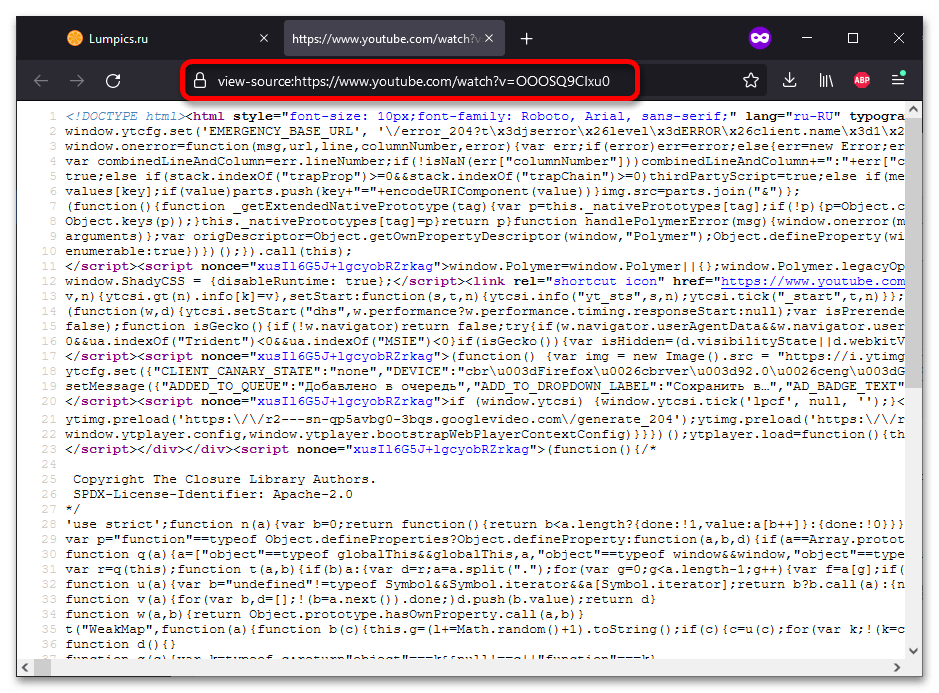
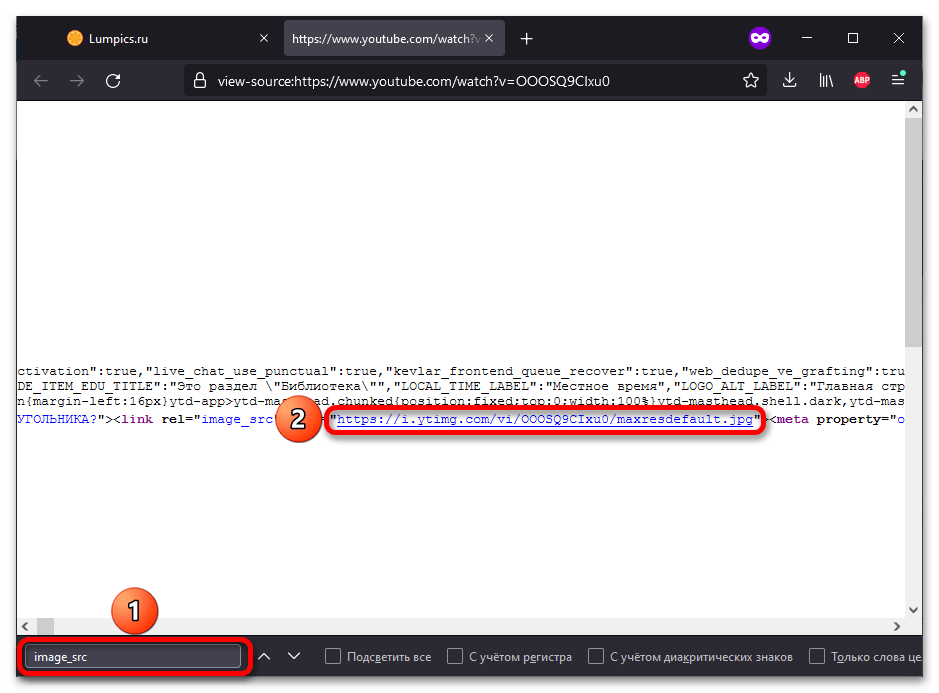

Způsob 3: Získání náhledu videa z YouTube
Pro stahování obalů můžete použít speciální službu.
- Vložte odkaz na video a použijte tlačítko "Get YouTube thumbnail".
- Klikněte pravým tlačítkem myši na výsledek a zvolte "Uložit obrázek jako…" (může mít jiný název v závislosti na prohlížeči).
- Vyberte, kam umístit náhled, a poté klikněte na "Uložit".
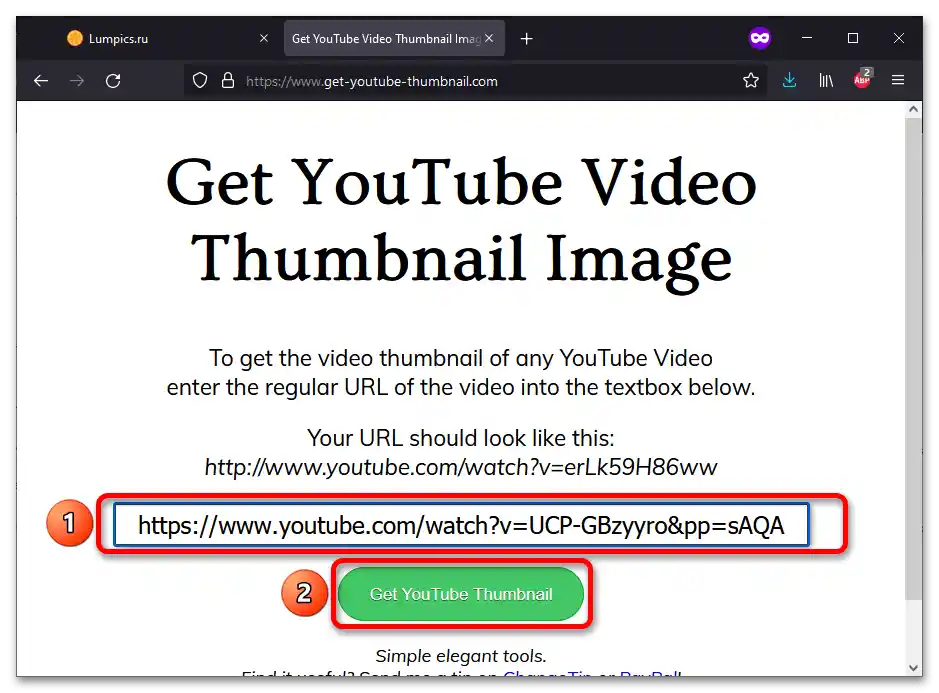
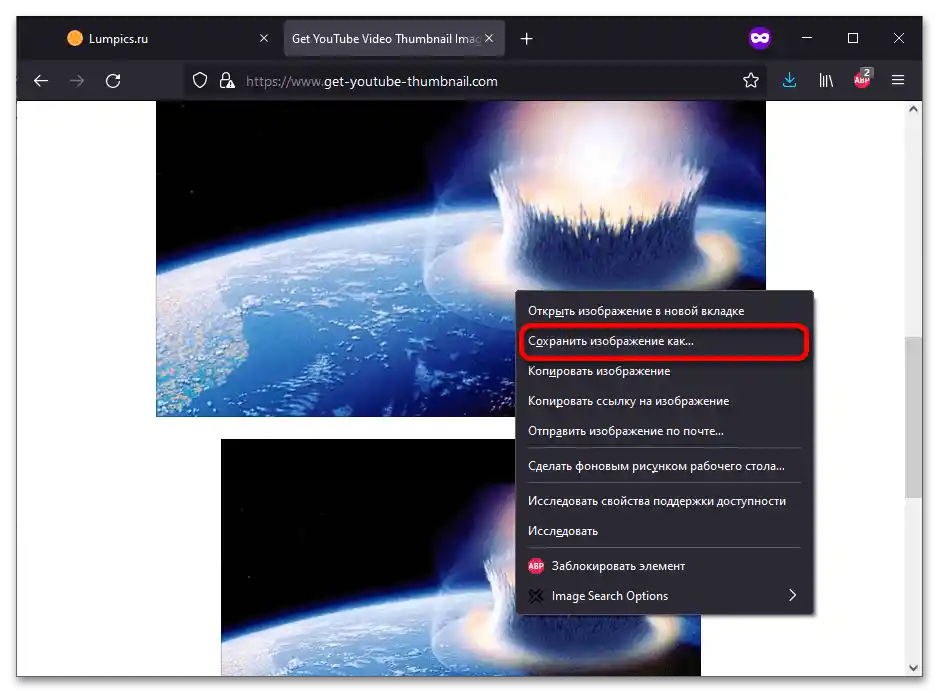

Způsob 4: Obrázek náhledu YouTube
Stránka podobná předchozí je také určena pro stahování obalů.
- Vložte URL videa a poté klikněte na "Search".
- Vyberte, v jakém rozlišení chcete obrázek stáhnout, a klikněte na "Download". Nejvyšší kvalitu mají HD soubory.
- Potvrďte uložení v okně, které se otevře v prohlížeči (na screenshotu — Mozilla Firefox), nebo otevřete soubor jednorázově — pak bude automaticky smazán po nějaké době.
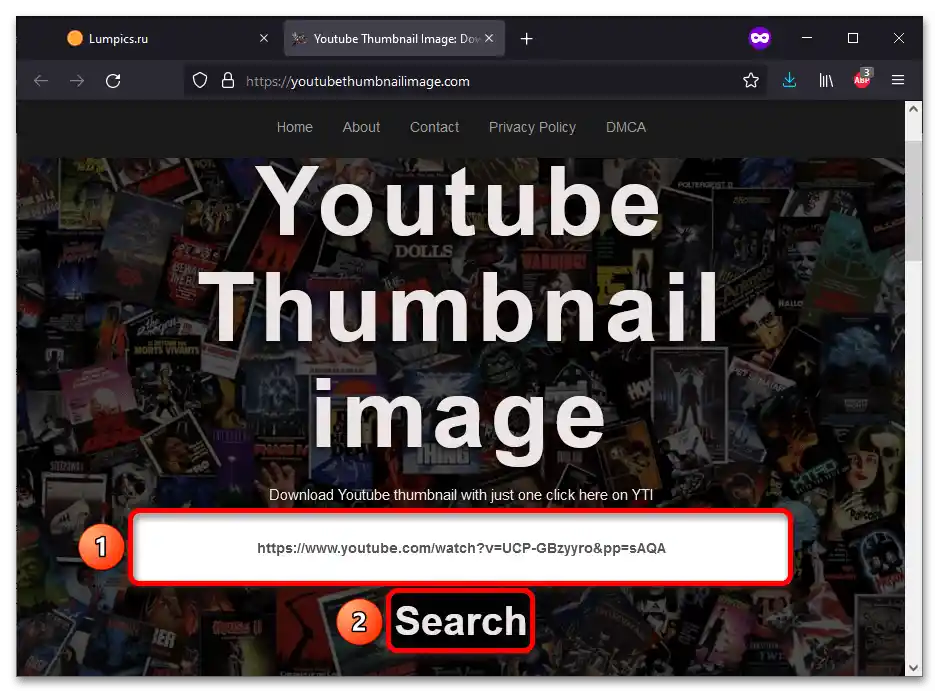
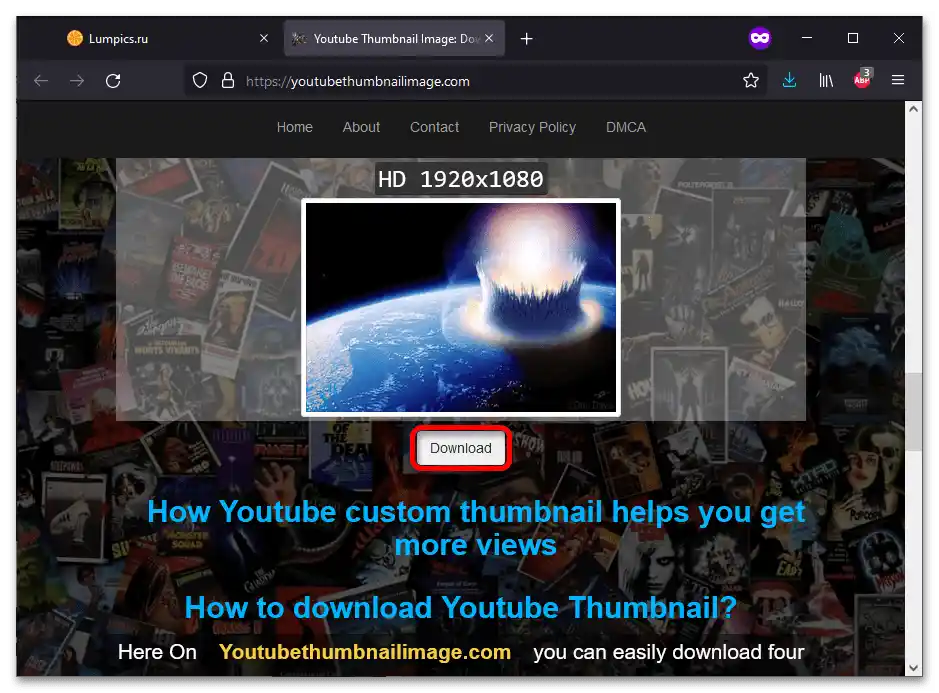
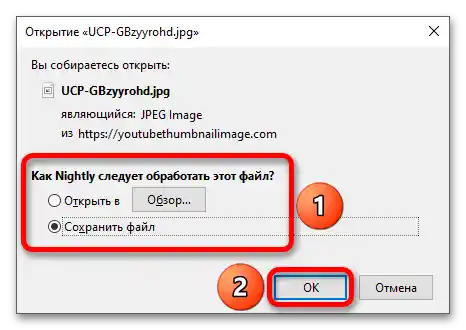
Způsob 5: Involta
Ruská stránka je také vhodná pro stahování náhledů.
- Zadejte do pole adresu videa a klikněte na "Sformovat".
- Abychom našli obrázek v nejlepší kvalitě, posuňte se na dno seznamu výsledků a klikněte na "Odkaz na zdroj" v posledním bloku.
- Použijte klávesovou zkratku Ctrl+S, abyste obrázek uložili.Vyberte, kam by měl být umístěn, a poté klikněte na "Uložit".